Comment prendre des captures d'écran avec Word 2013
Une fonctionnalité intéressante dans Microsoft Word 2013 est-ellevous permet de capturer des captures d'écran sur votre ordinateur et de les coller directement dans votre document. Vous pouvez également prendre des captures d’écran avec Word 2010, et voici un aperçu de la fonctionnalité de la dernière version de Word.
Ouvrez un document vierge ou tout document auquel vous souhaitez ajouter une capture d'écran.

Cliquez maintenant sur l'onglet Insérer.
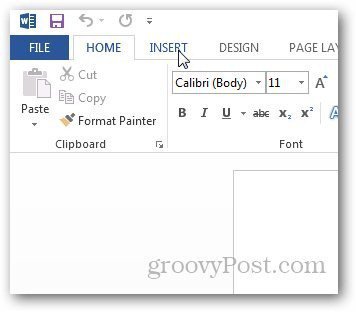
Dans la section Illustrations du ruban, cliquez sursur Capture d'écran et il vous montrera plus d'options. Vous pouvez prendre des captures d'écran d'une fenêtre ouverte ou d'une région sélectionnée. Si vous souhaitez capturer une fenêtre ouverte, ouvrez simplement Word 2013 et l’affichera sous forme de vignette sous Fenêtres disponibles. Cliquez dessus et il est automatiquement collé dans votre document.
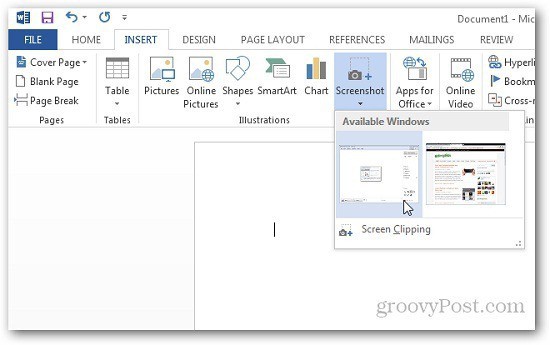
Si vous voulez prendre une capture d'écran d'une région,Cliquez sur Screen Clipping et sélectionnez la zone que vous souhaitez capturer. Il va capturer la région et la coller directement dans Word, que vous pouvez également copier, puis la coller dans d'autres applications pour la modifier.
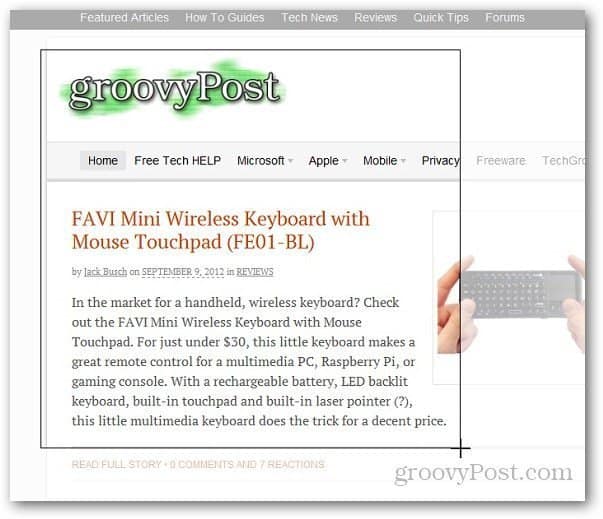
Il s'agit d'une fonctionnalité intéressante si vous avez besoin d'une capture d'écran rapide lors de la création d'un document. De plus, vous n'avez pas besoin de lancer une application tierce pour les prises de vue de base.
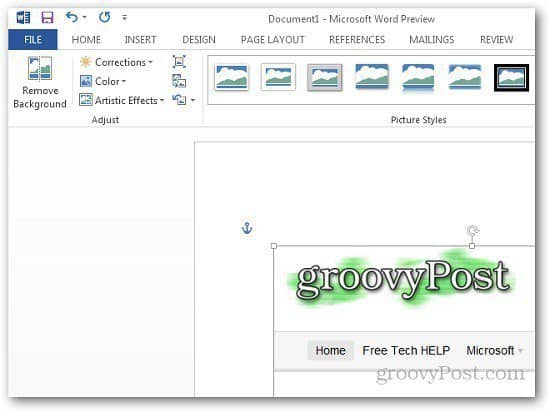









laissez un commentaire